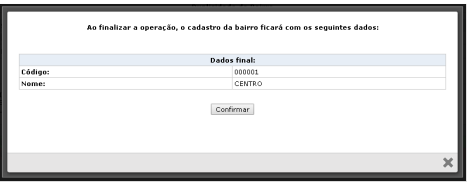Menu Cadastro
Acessar o Módulo > Menu Cadastro
Acessar o Módulo > Menu Cadastro > Agência
O Menu Agência no SIMOB localizado no Módulo Principal, Locação, Venda e Financeiro no Menu Cadastro, serve para cadastrar todas as agências bancárias que serão utilizadas, como contas administradas pela imobiliária que virão a serem cadastradas para gerar boletos, depósitos e recebimentos na imobiliária; como para proprietários que serão recebedores de valores, locatários que pagam os alugueis e condomínios por débito bancário que estão vinculadas a contas bancárias.
Acessar o Módulo > Menu Cadastro > Agência > +Nova Agência
Para cadastrar uma nova agência, clicar no botão NOVA AGÊNCIA, preencher os campos abaixo:
- Banco: Escolher qual banco está vinculada a agência.
- Descrição: Na descrição da agência é muito utilizado o nome do banco e sua localização como nome de cidades, bairros ou pontos de referência.
- Agência: Inserir a numeração da agência bancária.
- Dv: Digito verificador da agência.
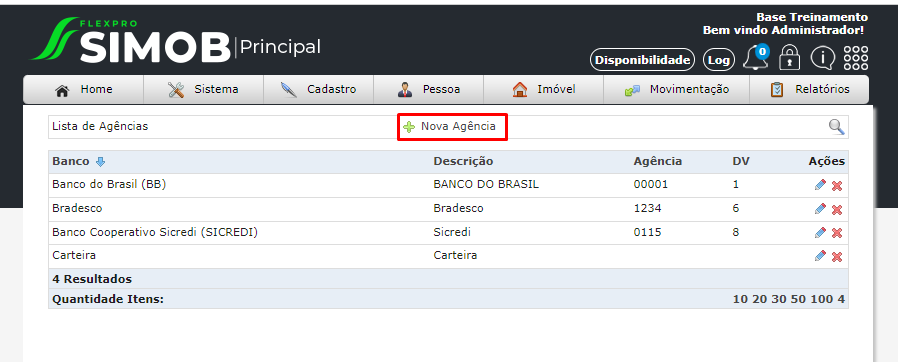
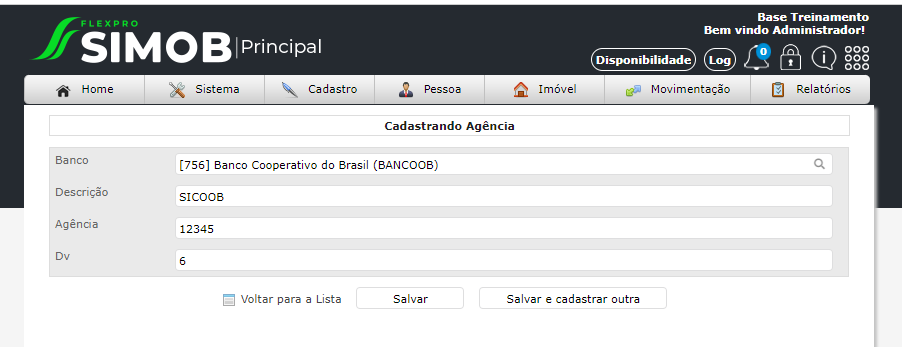
Uma vez a agência cadastrada não é preciso cadastra-la novamente para cada conta de beneficiário ou conta administrada pela imobiliária.
Para finalizar clicar no botão SALVAR ou SALVAR E CADASTRAR OUTRO para cadastrar novas agências.
Editar Agências
Para editar uma agência clique no botão Editar. Altere a informação desejada e depois clique no botão SALVAR.
Acessar o Módulo > Menu Cadastro > Arquivo
A ferramenta Arquivo disponível no SIMOB, serve para controlar o armazenamento de documentos de pessoas, imóveis e contratos nos arquivos físicos, deixando assim organizado e com uma maior flexibilidade e agilidade para encontrar os documentos físicos.
Siga um padrão de organização que envolva letras e números mas que as gavetas sejam ordenadas por numeração. Exemplo: Armário 101 que será disponível para Contratos de Locação as gavetas serão A, B, C e D e as pastas de 1 a 50. Para cada gaveta poderá ser definida uma cor para fazer a visualização
Para iniciar a organização dos seus arquivos físicos no SIMOB, acesse o Menu Cadastro > Arquivo, clicar no botão +NOVO ARQUIVO, Escolher em tipo de arquivo o conteúdo guardado nesse armário como:

- Documentos de Condomínio;
- Contrato de locação;
- Contrato de vendas;
- Documentos dos imóveis;
- Documentos de pessoas ou documentos das unidades.
Abaixo é descrito para que serve cada campo disponível no cadastro de arquivo no SIMOB:
- Nome do Arquivo: Descrever da forma que será apresentado no sistema SIMOB para esse armário.
- Qtde de Gavetas: Quantidade de gavetas que há no armário que está sendo cadastrado.
- Qtde de Pastas: Quantidade de pastas que há em cada gaveta.
- Arquivo Morto: Marcar essa opção se o armário será utilizado para arquivo morto.
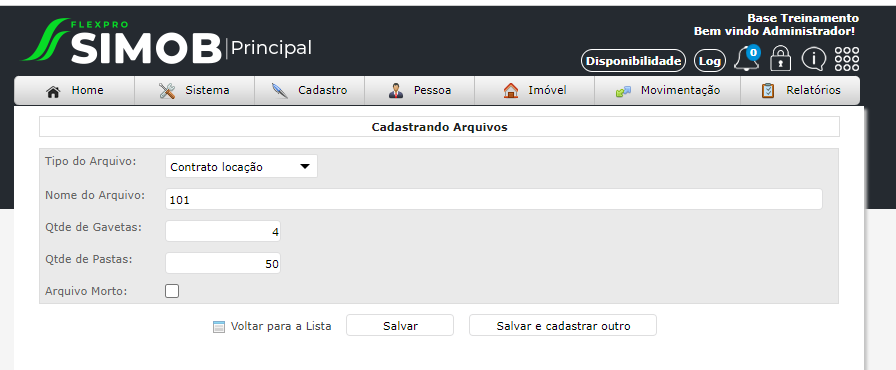
Para finalizar o cadastro clicar no botão SALVAR ou SALVAR E CADASTRAR OUTRO para cadastrar mais arquivos.
Acessar o Módulo > Menu Cadastro > Bairro
No Menu Bairro no SIMOB é possível verificar todos os bairros já cadastrados e também cadastrar novos bairros.
É importante que se siga
um padrão e que as informações cadastradas estejam corretas. Uma sugestão é que para cada novo bairro cadastrado seja consultado os para verificar se o nome está correto.
Para cadastrar um novo bairro clicar no botão NOVO BAIRRO , mantenha o código apresentado e no campo Nome informar a descrição.
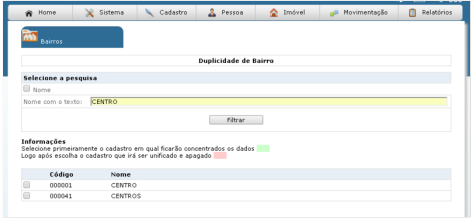
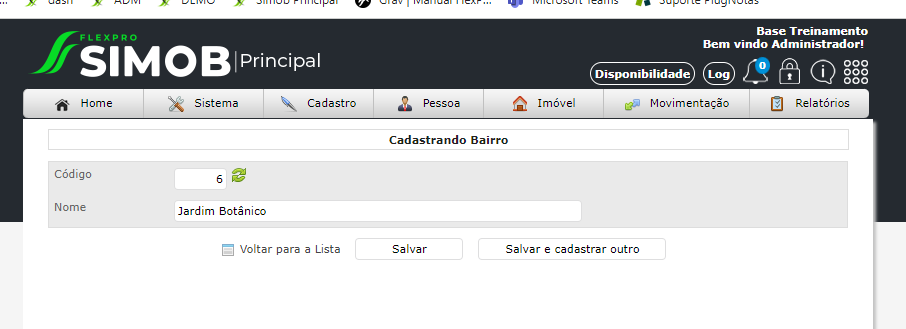
Para finalizar clicar no botão SALVAR ou SALVAR E CADASTRAR OUTRO para cadastrar mais bairros.
Acessar o Módulo > Menu Cadastro > Código de Tributação
Nesta tela é possível cadastrar códigos de tributações, além do padrão definido na tela de configurações do sistema para emissão de notas fiscais, onde você pode Cadastrar um Novo Código, cadastrando o Código de Tributação Municipal, esse que pode ser 10.05/17.12, por exemplo, bem como, pode preencher a Descrição desse Serviço, exemplo: "10.05 – Agenciamento, corretagem ou intermediação de bens móveis ou imóveis, não abrangidos em outros itens ou subitens, inclusive aqueles realizados no âmbito de Bolsas de Mercadorias e Futuros, por quaisquer meios.". Posteriormente adicione o CNAE e sua descrição, como: "6821802 - Corretagem no aluguel de imóveis". Logo, defina a alíquota e retenções, caso houver. Bem como, caso deseje, marque a opção de "Lançar Retenções" quando deseja que na nota fiscal a ser impressa apresente o valor de retenção do IRRF do contrato, mesmo que esse seja um valor abaixo de R$ 10,00.
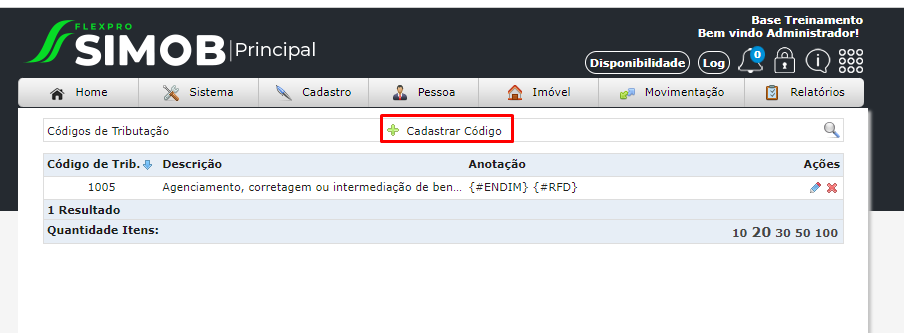
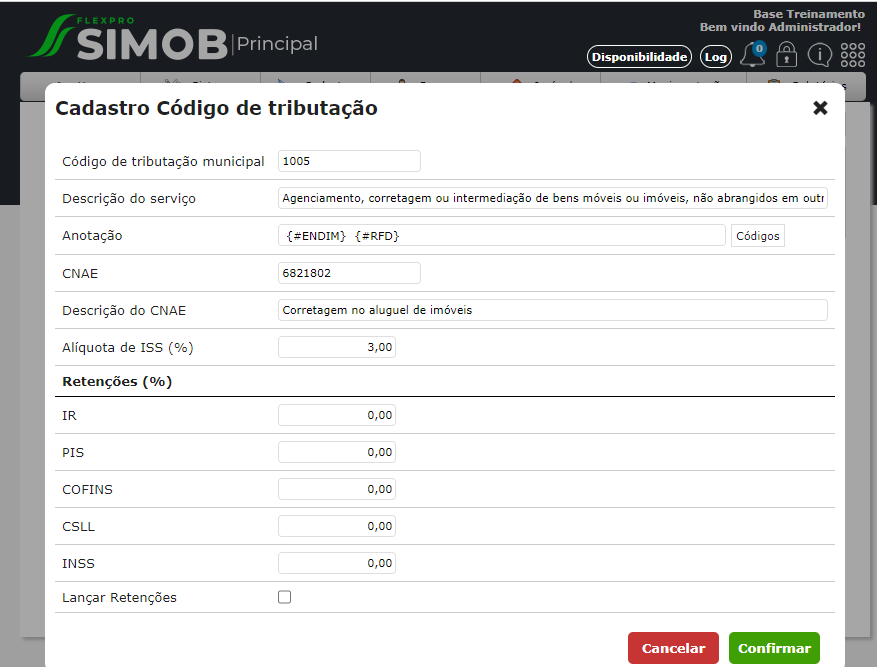
Para finalizar clicar no botão SALVAR para cadastrar.
Lembre-se: Para emitir notas fiscais com o código de tributação que não seja padrão, deve emitir elas pelo Módulo Financeiro.
A emissão de notas fiscais com um código de tributação diferente daquele definido como padrão deverão ser feitas pelo Módulo Financeiro > Movimento Bancário > Gerenciamento NFSe > Novo;
Ao clicar sobre a opção "Novo", você deverá preencher o campo com o nome do Tomador, esse que será o beneficiário, colocará uma descrição, caso haja interesse, escolhendo o serviço a ser prestado e o valor total da nota dessa pessoa, posteriormente clique sobre o ícone de "+" para então salvá-la ou enviá-la, marcando para enviar a nota será emitida, marcando para salvar ela apenas ficará registrada e salva no sistema.
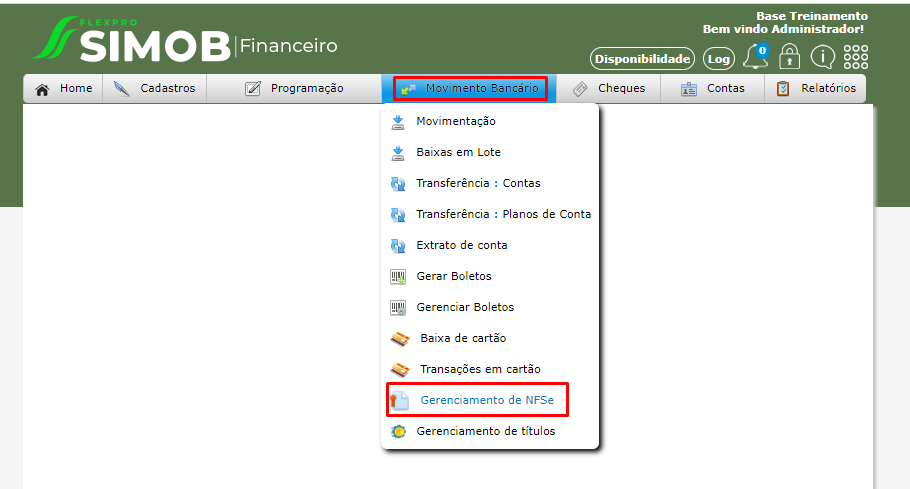
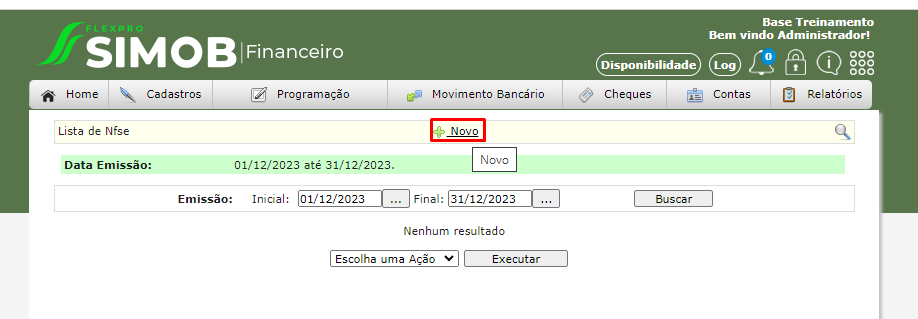
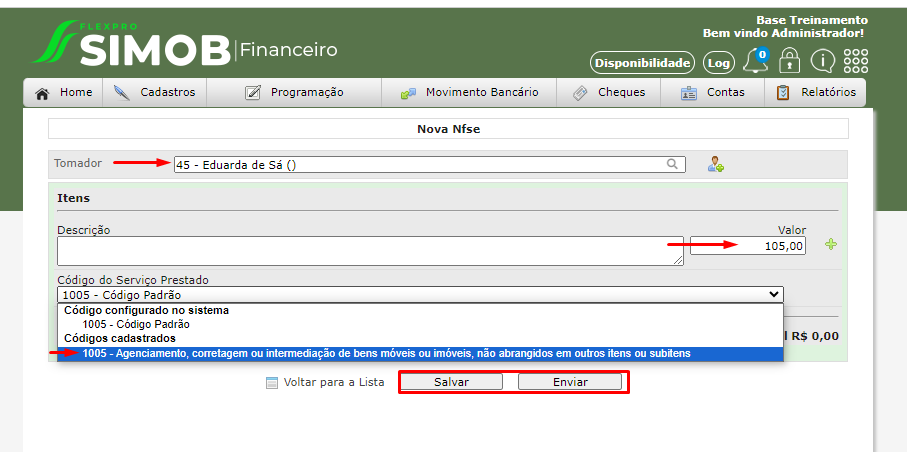
Acessar o Módulo > Menu Cadastro > Conta
O Menu Conta no SIMOB localizado no Módulo Principal, Locação, Venda e Financeiro no Menu Cadastro, é utilizado para cadastrar somente contas administradas pela imobiliária para emissão de boletos, depósitos e cartão de crédito, como carteira(recebimento na imobiliária) e contas bancárias.
Nunca cadastrar contas de beneficiário nessa tela.
Acessar o Módulo > Menu Cadastro > Conta > +Nova
Para cadastrar uma nova conta deverá ser acessado o Menu Cadastro > Conta e depois clicar no botão Nova Conta, definir se será uma conta bancário ou Carteira.
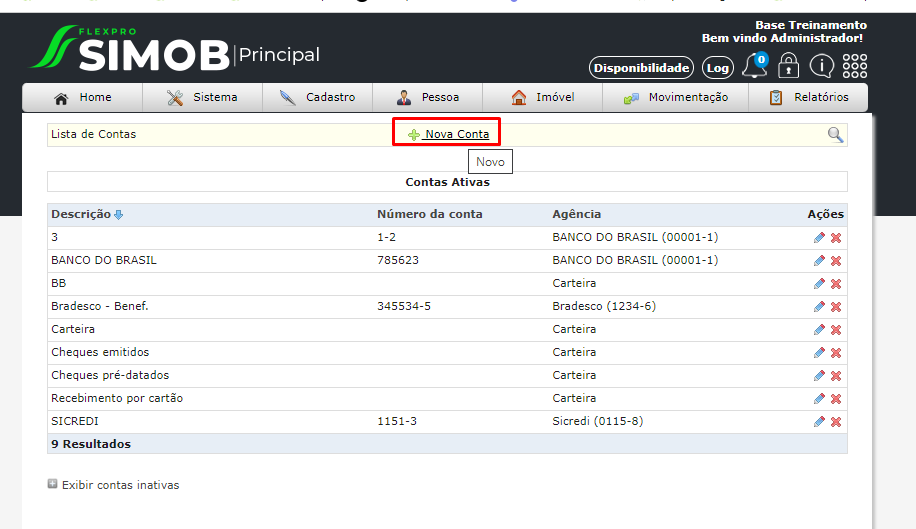
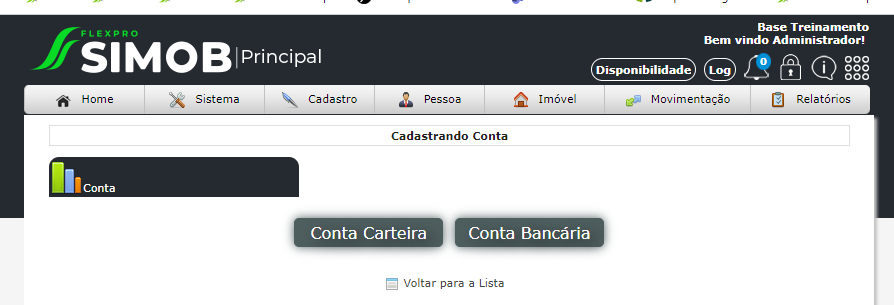
Na próxima tela escolher a agência já cadastrada, informar o número da Conta, DV e Descrição para melhor identifica-la.
No campo Descrição é muito utilizado o nome do banco e sua localização / ponto de referência como bairros, cidades ou Shopping.
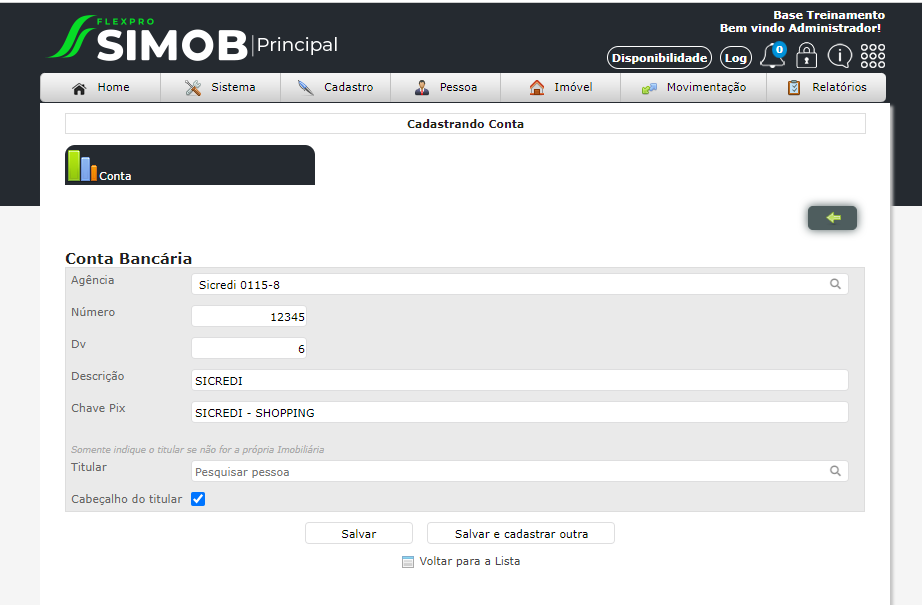
O campo titular deverá ser preenchido somente quando a conta não é da imobiliária, por exemplo, quando a conta é de um determinado condomínio ou conta pessoal, sendo que a pessoa física ou jurídica já deverá estar cadastrada no sistema para ser inserida nesse campo.
Contas utilizadas para emissão de cheques deverão ser cadastradas como conta bancária, conforme identificada na folha do cheque, tais como CEF, Banco do Brasil, Sicoob, etc.. Nunca redefinir contas padrões do sistema, tais como Carteira, cheques emitidos ou recebidos.
Para finalizar clicar no botão SALVAR ou SALVAR E CADASTRAR OUTRO para cadastrar novas contas.
Após SALVAR o cadastro da conta, serão habilitadas três novas abas:
Nesta aba, serão cadastrados os campos que serão utilizados para a emissão dos boletos das contas bancárias para SICOOB, SICREDI, PJBANK, ZEMOPAY, entre outros, configuração do débito em conta e transferência bancária.
Boleto Bancário
Para iniciar a configuração do sistema SIMOB para emissão dos boletos, será disponibilizado pela equipe de atendimento da FLEXPRO Sistemas um formulário, o qual contém dados contidos nessa tela. Aonde a imobiliária precisa encaminhar para o gerente da conta efetuar o preenchimento.
Após retorno da agência, a Flexpro Sistemas efetuará o cadastro e dará sequencia no processo de homologação de boletos e arquivo remessa.
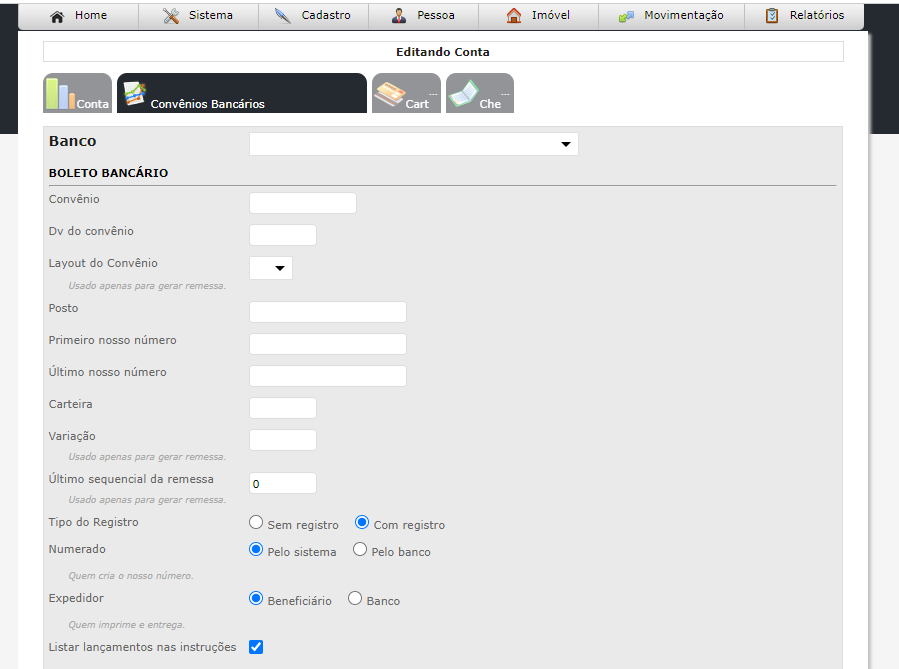
Caso definido que a emissão dos boletos será efetuada pelo PJBank ou ZEMOPAY, a configuração e credenciamento são instantâneas, não havendo necessidade de homologação.
Este box só será habilitado quando selecionado PJBank no ''Banco'':

Débito Bancário
Para sua configuração, será disponibilizado um formulário solicitando informações pertinentes ao cadastro, que deverá ser encaminhado a agência bancária. Sua funcionalidade só será habilitada com a " Gestão de Faturas " ativa no sistema.
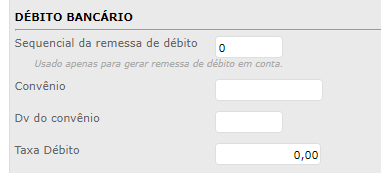
Transferência Bancária
Para sua configuração, será disponibilizado um formulário solicitando informações pertinentes ao cadastro, que deverá ser encaminhado a agência bancária. Sua funcionalidade só será habilitada com a " Gestão de Faturas " ativa no sistema.
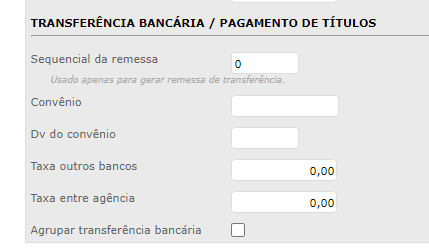
Para realizar o credenciamento do cartão de crédito no sistema SIMOB, primeiramente cadastrar a conta que entrará os créditos ou editar uma conta já cadastrada, a qual poderá ser acessado no Módulo Principal > Menu Cadastrado > Conta.
Com a conta criada, Editar na coluna da direita e acessar a Aba Cartão.
Na Aba Cartão:
-
Marca a opção " Receber por Cartão ";
-
Crédito d+: 32
-
Débito d+: 32
-
SALVAR.
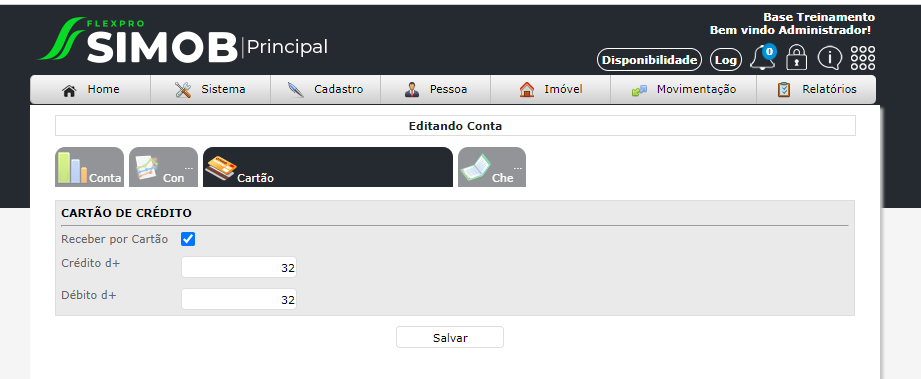
Por padrão deve ser informado o '' Crédito '' e '' Débito '' no valor de 32 dias, pois o crédito ficará disponível na conta somente após esse período. Não é possível diminuir ou aumentar esse período, pois tratar - se de uma regra do PJBANK.
Após salvar verifique que vai apresentar o credenciamento do PJBank, confirme o Credenciamento do cartão marcando as opções:
- Li e concordo com os termos do Contrato de Prestação de Serviços PJBank;
- Clicar no botão CREDENCIAR CARTÃO.
Em alguns dias receberá um e-mail do PJBank no e-mail cadastrado na " Aba Dados da imobiliária no Módulo Principal ", onde será solicitado algumas informações. Após enviado essas informações, o PJBank vai retornar com e-mail com as informações abaixo onde a conta foi credenciada para estar recebendo por cartão de crédito.
Com a conta credenciada será necessário indica-la nos dados padrões do Módulo Financeiro, localizado em:
- Modulo Principal -> Sistema -> Configuração -> Aba Financeiro
No bloco referente a Cartão Crédito/Débito, estar mudando a '' Conta de Movimentação por Cartão '', para a conta que foi credenciada.

Nesta aba, será configurada a disposição dos campos que serão utilizados no cheque. Para isso, deverão ser tomados alguns cuidados.
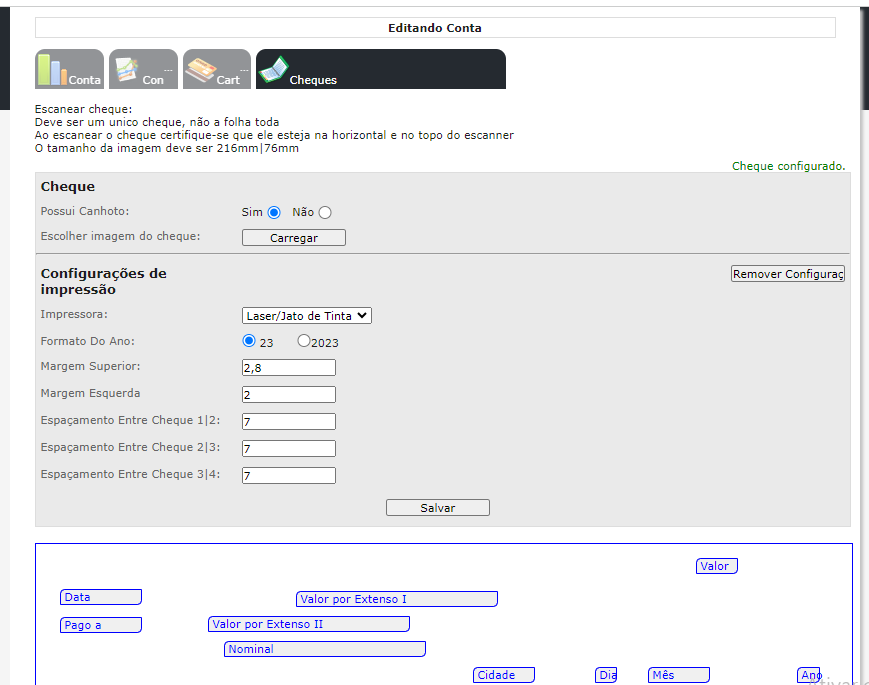
Primeiramente, será necessário escanear um cheque para ser utilizado como modelo, porém, deverão ser tomados alguns cuidados ao efetuar este processo:
- Deverá ser escaneado apenas um cheque, não a folha toda.
- Ao escanear o cheque, certifique-se que ele esteja na horizontal e no topo do escâner.
- O tamanho da imagem para ser importado irá depender do cheque possuir ou não, canhoto. Abaixo ambos os formatos:
- Sem canhoto: 176mm|76mm.
- Com canhoto: 216mm|76mm.
Tomados os devidos cuidados, seguem os seguintes campos para configuração:
- Escolha se o cheque possui canhoto, marcando a opção " sim " ou " não ".
- Escolher imagem do cheque: Opção para selecionar a imagem do cheque previamente escaneada.
- Impressora: Define o tipo de impressora que será utilizada para emissão do cheque " matricial " ou " Jato de tinta ".
- Formato do Ano: Define se o ano será impresso com duas ou quatro casas decimais no cheque.
Os campos abaixo serão configurados com base na folha de cheque que o banco disponibiliza. Como cada banco possui um formato padrão, desse modo, há chances da impressão não sair correta nas primeiras tentativas. Sendo assim, aconselhamos que as primeiras impressões sejam efetuadas em rascunhos, para não inutilizar folhas de cheque.
- Margem Superior: Margem superior da folha que será levada em consideração na impressão do cheque. Padrão 2,8;
- Margem Esquerda: Margem esquerda da folha que será levada em consideração na impressão do cheque. Padrão 2;
- Espaçamento Entre Cheque 1|2: Espaçamento entre cheque 1 e 2 na folha de cheque. Padrão 7;
- Espaçamento Entre Cheque 2|3: Espaçamento entre cheque 2 e 3 na folha de cheque. Padrão 7;
- Espaçamento Entre Cheque 3|4: Espaçamento entre cheque 3 e 4 na folha de cheque. Padrão 7.
Definidas as medidas, basta configurar os campos, arrastando em seus respectivos lugares, conforme imagem abaixo.
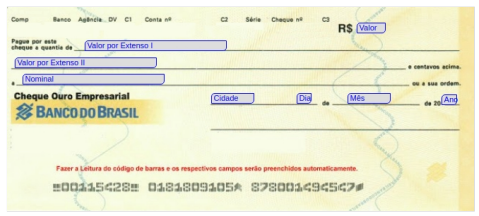
Definida a disposição dos campos, basta SALVAR.
A configuração de solicitações servirá para cadastrar novos grupos e situações para definir e classificar as novas solicitações de serviços e manutenções dentro delas, sendo assim, você poderá cadastrar um Novo Grupo, este sendo Manutenções, Vistorias, etc., além disso, pode ainda para cada grupo de solicitação criado poderá definir uma situação do mesmo, podendo ser Nova (quando a solicitação recém foi criada e ainda não foi dado andamento sobre), Em Execução, Aguardando Orçamento, Finalizada.
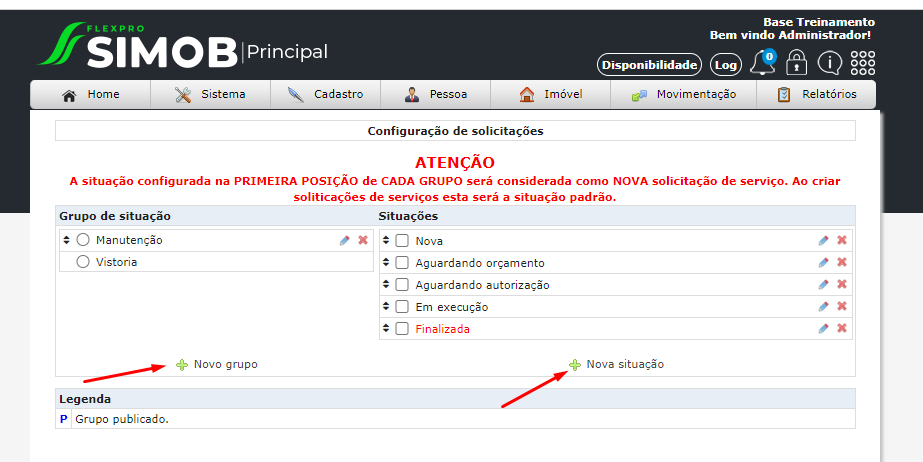
O cadastro de prioridade das solicitações servirá para cadastrar uma cor e classificação numérica da "Urgência" de prioridade/resolução daquela solicitação, sendo quanto maior o número maior a urgência.
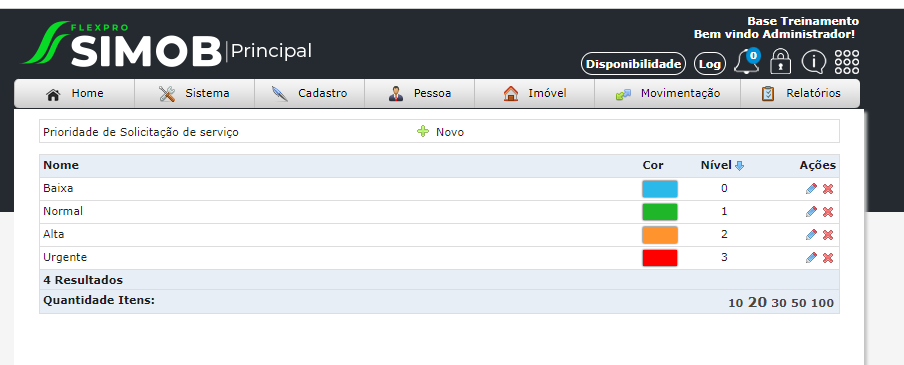
Configurando Solicitações e Prioridade de Solicitações:
O Menu Departamento serve para definir os operadores/usuários do sistema de acordo com os seus setores, dessa forma, você cria um nome para o seu setor, como Financeiro, e ao editá-lo poderá definir quais de todos os operadores cadastrados no sistema fazem parte, estão selecionados para o mesmo.
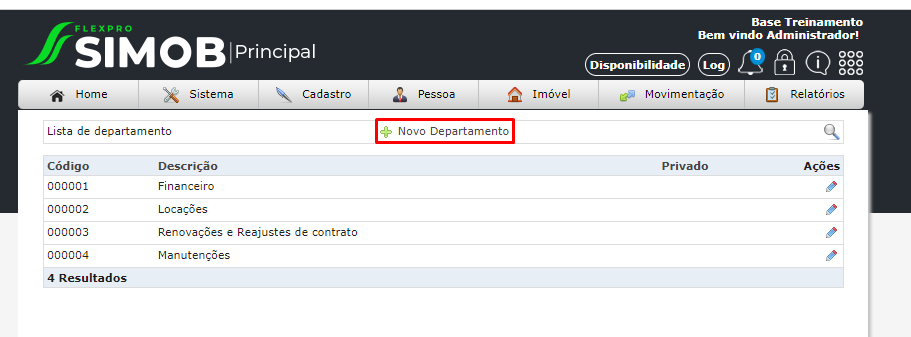
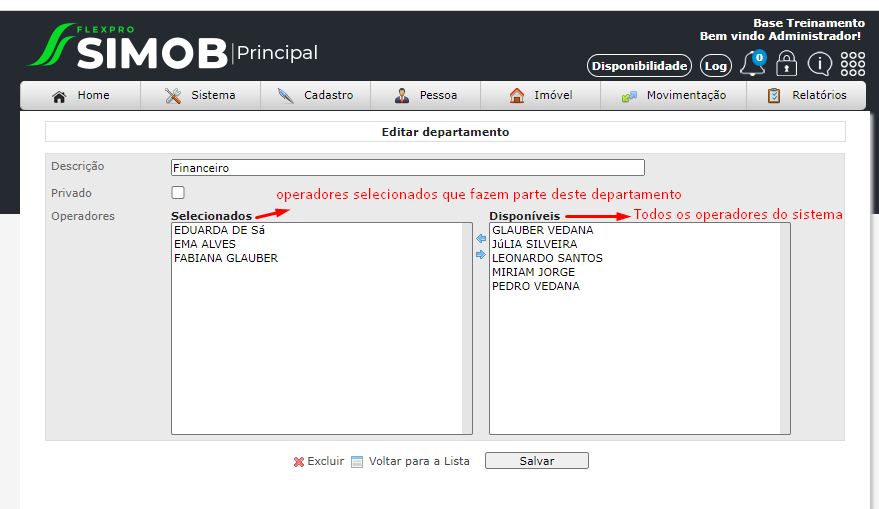
Acessar o Módulo > Menu Cadastro > Feriado
Cadastro de feriados municipais, estaduais e nacionais. Com este cadastro podemos ter um controle maior nas parcelas, pois caso o vencimento de uma parcela cair em um feriado cadastrado, o programa automaticamente vai gerar a parcela para o próximo dia útil. (Opção para Parcelas de locação e Boletos).
Para criar um novo Feriado, acessar Menu Cadastro > Feriado, na tela temos o botão NOVO FERIADO. Nesta tela temos as seguintes opções:
- Descrição: Descrição/Nome do Feriado.
- Data Feriado: Data do feriado.
- Repetir ano: Opção para repetir o feriado nos outros anos. (Em caso de feriados com datas fixas).
Feriados sem datas fixas deverão ter atenção redobrada, caso a imobiliária utilize arquivo retorno de boletos, pois o sistema irá calcular juro e multa se for importado com data subsequente. Neste caso, aconselhamos a edição ou criação dos feriados em questão no final de cada ano para evitar contratempos.
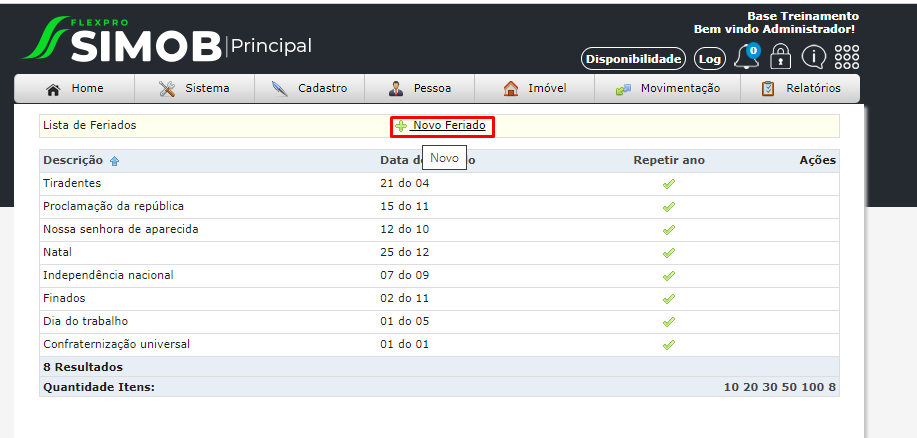
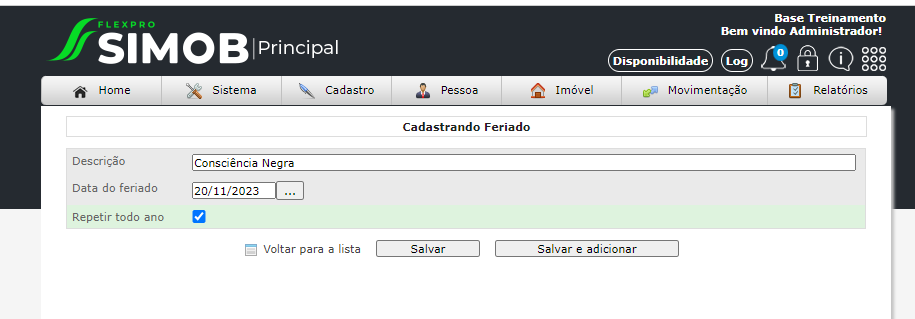
Para finalizar clicar no botão SALVAR ou SALVAR E CADASTRAR OUTRO para cadastrar mais índices.
Editar Feriado
Para editar um feriado clique no botão: Editar. Altere a informação desejada e depois clique no botão SALVAR.
Localizado somente no Módulo Principal > Menu Cadastro > Galeria de Imagens.
A Galeria de Imagens é utilizada para importar imagens no sistema, que posteriormente serão utilizadas em modelos de contratos ou notificações.
Para importar uma imagem, basta clicar em +Adicionar Imagem, nomeá-la, clicar na opção ESCOLHER ARQUIVO para localizá-la em seu diretório e por fim, CADASTRAR.
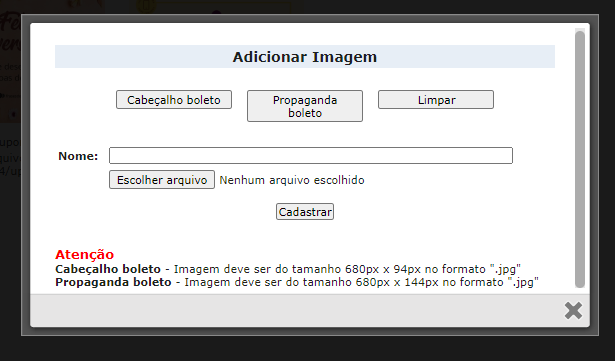
Se não definida as opções '' Cabeçalho de Boletos '' ou '' Propaganda do boleto '', a imagem ficará disponível para ser inserida em modelos de contratos, vistorias e modelos de notificações.
Se a imagem que está sendo carregada será para Cabeçalho ou propaganda do boleto, selecionar o botão da finalidade e em seguida, clicar no no botão ESCOLHER ARQUIVO aonde deverá escolher no computador a imagem desejada e que se enquadre no tamanho citado na legenda.
Após definido o cadastro, clique em CADASTRAR.
Após cadastrada a imagem a mesma será listada em miniatura juntamente com sua URL na listagem, conforme mostrado abaixo.
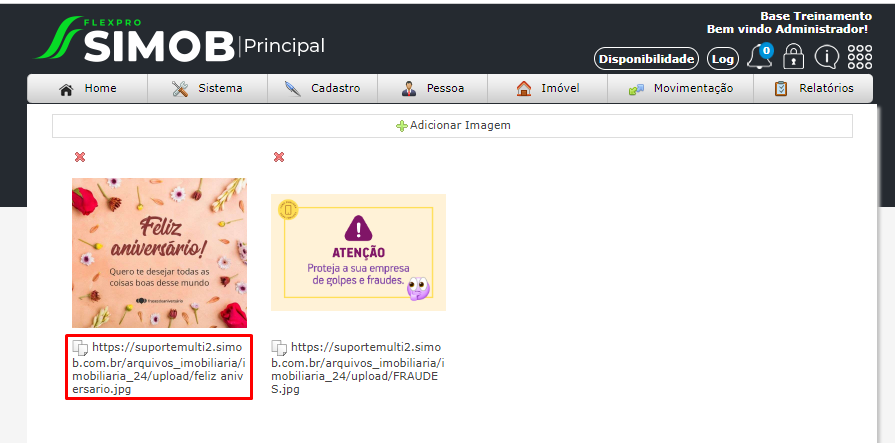
Esta url será utilizada para adicionar a imagem em diversos modelos de documentos, localizada no Módulo Principal > Sistema > Configurações > Aba Modelos.
Mais detalhes sobre sua configuração podem ser encontrados na Aba de Modelos.
Acessar o Módulo > Menu Cadastro > Índice
Os índices são utilizados para efetuarem os reajustes dos valores dos imóveis. O índice definido é adicionado junto ao contrato de locação e ao final de 12 meses é efetuado o reajuste do valor do contrato, com base em sua variação anual.
Abaixo na figura podemos ver os índices já cadastrados.
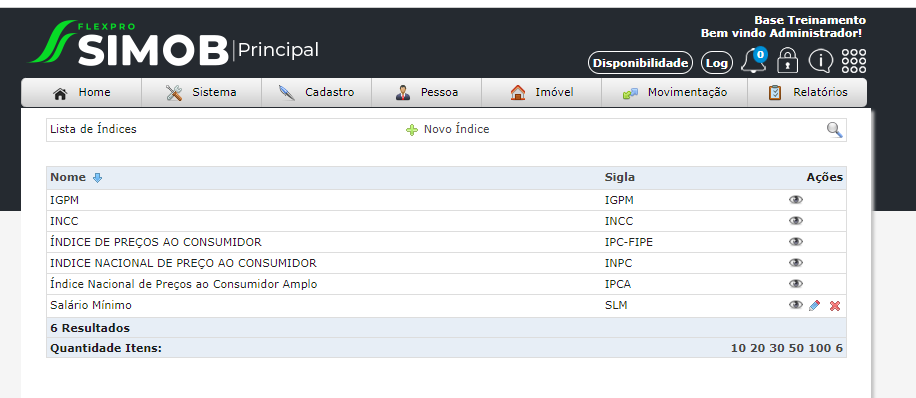
Os índices IGPM, INCC, INPC e IPC-FIPE são alimentados mensalmente pela Flexpro Sistemas a variação demais índices que são cadastrados pela imobiliária deverão ser alimentados pela própria imobiliária.
Para criar um Novo Índice, acessar o Menu Cadastro > Índice, na tela temos a seguinte botão NOVO ÍNDICE.
Como podemos ver na figura abaixo, temos as seguintes opções:
- Sigla: Sigla do Índice.
- Nome: Nome do índice.
- Mostrar Site: Opção para mostrar o índice no site.
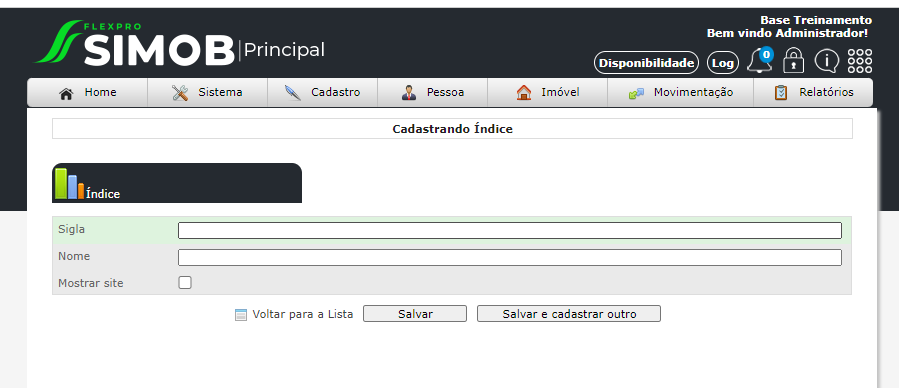
Para finalizar clicar no botão SALVAR ou SALVAR E CADASTRAR OUTRO para cadastrar mais índices.
Os índices de reajuste são usados para medir a variação dos preços e o impacto no custo de vida da população. A cada mês é lançada uma nova variação, com esta variação mensal, teremos o acumulado dos últimos meses.
Para criar uma " Nova Variação ", no Menu Cadastro > Índice, Edite o índice desejado e clique no botão NOVA VARIAÇÃO, inserir a data e a variação que pode ser em percentual ou valor.
- Data - Data de publicação
- Variação - Valor da variação em percentual
- Valor- Valor da variação em reais
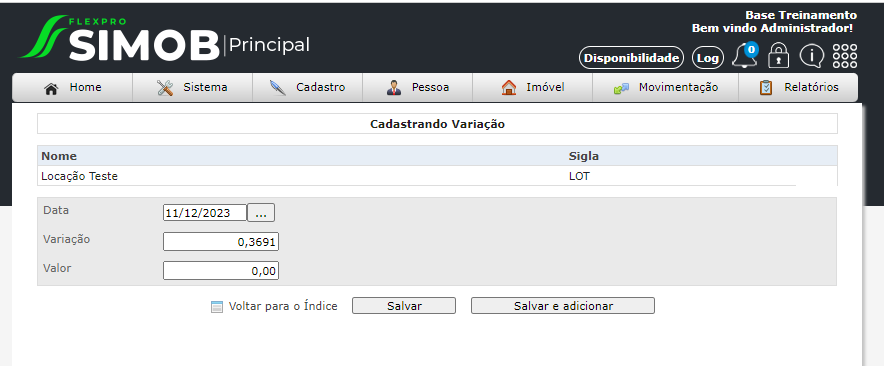
Para finalizar clicar no botão SALVAR ou SALVAR E CADASTRAR OUTRO para cadastrar mais variações.
Editar variação
Para editar uma variação clique no botão: Editar. Altere a informação desejada e depois clique no botão Salvar.
Editar Índice
Para editar um índice clique no botão: Editar. Altere a informação desejada e depois clique no botão Salvar.
Sites de referência para coleta da variação mensal, segue abaixo.
Localizado somente no Módulo Principal > Menu Cadastro > Situação de Cobrança
As Situações de Cobrança são utilizadas para limitar as ações dentro de um contrato. Deste modo, são criadas situações com permissões especificas, restringindo onde o operador não pode, por exemplo, repassar ou excluir parcelas. O Sistema traz a situação de cobrança '' Padrão '' previamente cadastrada, onde permite gerar parcelas, receber parcelas, repassar, excluir, gerar boleto e imprimir boletos. Demais situações deverão ser cadastradas conforme desejado.
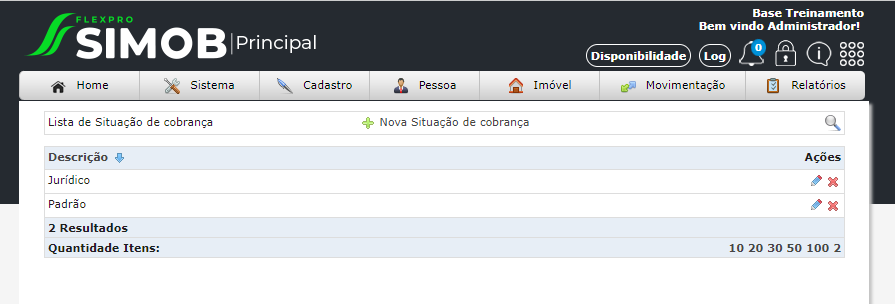
Para criar uma nova Situação de Cobrança, no Menu Cadastro > Situação de Cobrança, na tela temos o botão NOVA SITUAÇÃO DE COBRANÇA.
Nesta tela temos as seguintes opções:
- Descrição: Descrição/Nome da Situação de cobrança.
- Sigla: Abreviação da situação.
- Lista de ações: Na lista de ações deverá ser selecionado no box da direita as ações que serão permitidas para a situação de cobrança que está sendo criada.
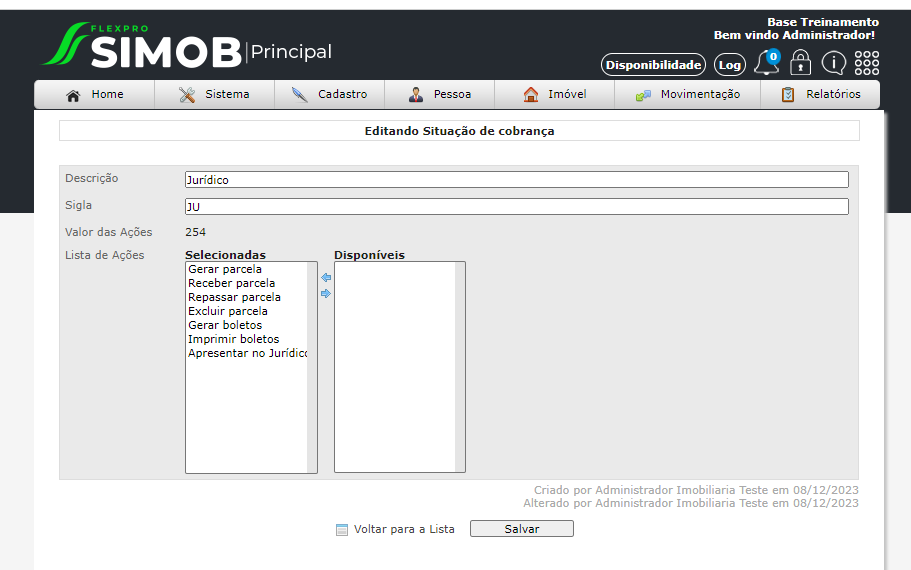
Para finalizar clicar no botão SALVAR.
Para editar uma Situação de Cobrança clique no botão: Editar. Altere a informação desejada e depois clique no botão SALVAR.
Localizado somente no Módulo Principal > Menu Cadastro > Situação de Endereço.
As Situações de Endereço são utilizadas para descrever os motivos pelos quais uma correspondência não chegou ao seu destino, quando postada nos correios. Podem ser utilizadas para locatários, condôminos ou locadores, sendo que os Correios atribuem estas situações nas correspondências.
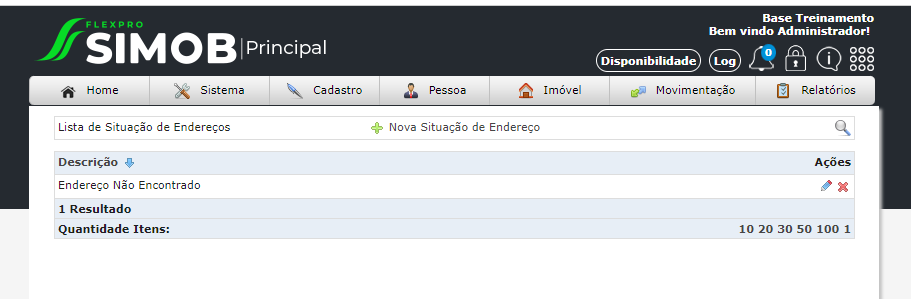
Para criar uma nova Situação de Endereço, no Menu Cadastro > Situação de Endereço, temos o botão NOVA SITUAÇÃO DE ENDEREÇO.
Nesta tela temos as seguintes opções:
- Descrição: Descrição/Nome da Situação de cobrança.
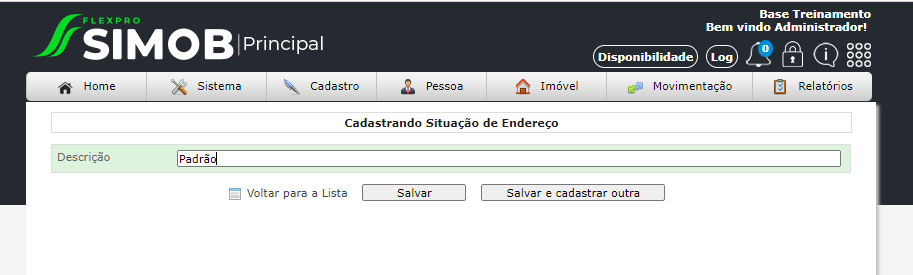
Após inserido os dados nos campos clicar no botão SALVAR ou SALVAR E CADASTRAR OUTRO para cadastrar novas situações de endereço.
Para editar uma Situação de Endereço clique no botão: Editar. Altere a informação desejada e depois clique no botão SALVAR.
Cadastrando Nova Situação de Cobrança e Nova Situação de Endereço:
Localizado somente no Módulo Principal > Menu Cadastro > Taxas Gerais.
O menu de taxas gerais é utilizado para a criação de itens que são exportados ao Módulo do Condomínio e que serão cobrados de TODAS as unidades de TODOS os condomínios no SIMOB cadastrados em suas faturas, de forma automática.
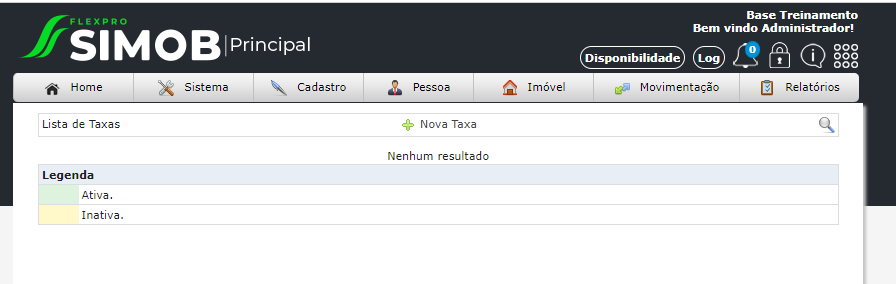
Ao cadastrar uma nova taxa defina a nomenclatura que será descrita a ela, o valor e defina se estará ativa ou inativa e clique sobre SALVAR.
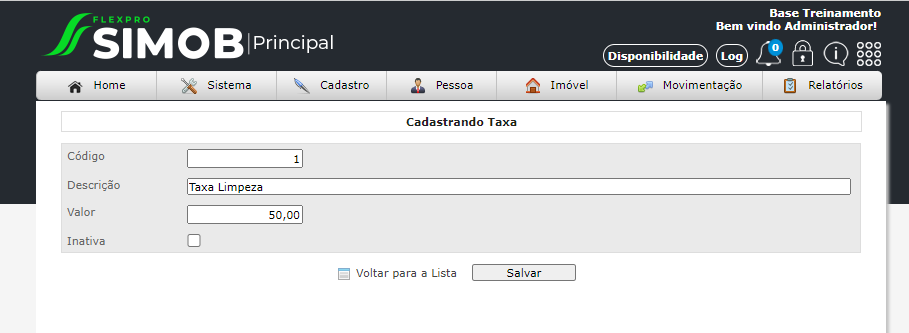
Acessar o Módulo > Menu Cadastro > Tipo de Evento
Os tipos de eventos são assuntos utilizados para compromissos agendados nos imóveis como visitas, envio de e-mail, tirar fotos entre outros, o sistema SIMOB já traz por padrão 10 tipos de eventos cadastrados, sendo possível ser editado ou excluído.
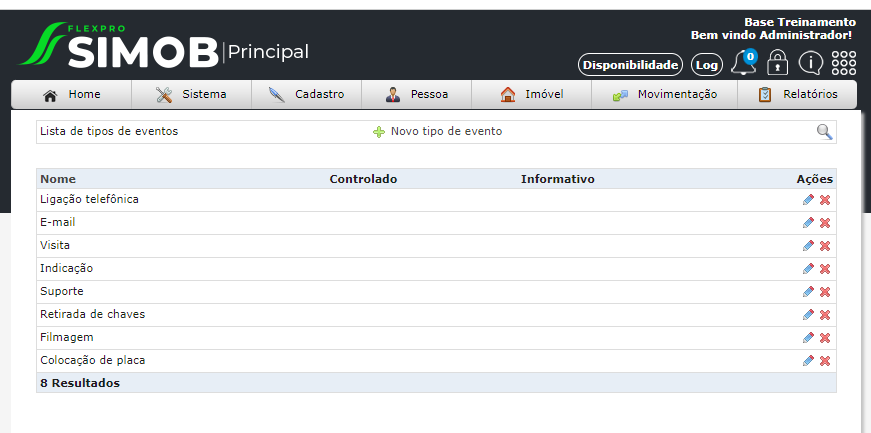
Para criar um novo Tipo de Evento, no Menu Cadastro > Tipo de Evento, na tela temos o botão NOVO TIPO DE EVENTO.
Nesta tela basta cadastrar a nova Descrição.
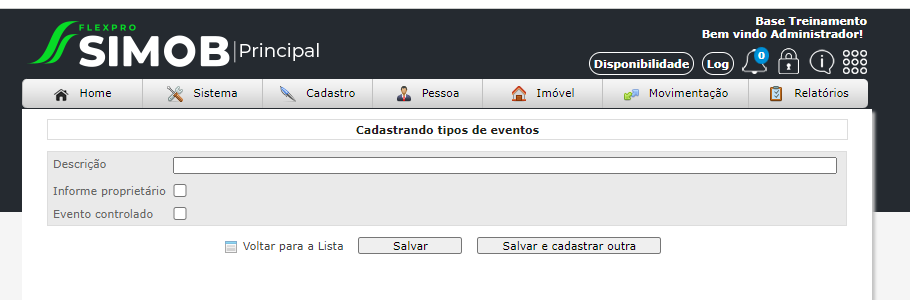
Para finalizar clicar no botão SALVAR ou SALVAR E CADASTRAR OUTRO para cadastrar mais Tipos de Eventos.
Para editar um Tipo de Evento clique no botão: Editar.
Altere a informação desejada e depois clique no botão SALVAR.
Localizado somente no Módulo Principal > Menu Cadastro > Duplicidade.
Ferramenta utilizada para unificar bairros com o mesmo nome ou nome parecido que devido ao cadastro incorreto estão no sistema. Está ferramenta juntará os dois cadastros transformando em um corrigindo e padronizando os nomes dos bairros que são utilizados nos cadastros de imóveis e pessoas no SIMOB.
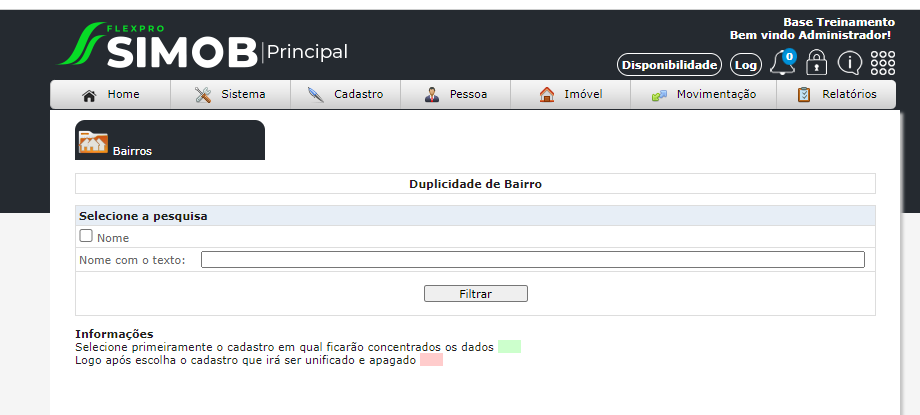
- Nome: Marcar essa opção quando deseja pesquisar por um nome em específico. Se não marcar essa opção será buscado todos os nomes de bairro conforme inserido no campos Nome com o texto iguais e parecidos.
- Nome com o texto: Informar nesse campo o nome do bairro a ser pesquisado e unificado.
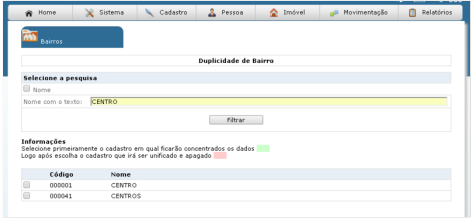
Selecionar primeiro o nome do bairro que permanecerá e depois o nome do bairro que vai sumir, será apresentada uma nova tela com o resumo, confirme para efetivar a unificação.